जब हम स्थापित करते हैं Windows 10पहली चीज जो हम आमतौर पर करते हैं, वह है कि वह हमारी पसंद को छोड़ दे। डेस्कटॉप आइकन्स को कस्टमाइज़ करने या विंडोज की थीम बदलने के अलावा, सबसे पहला काम जो हम करते हैं सभी आवश्यक कार्यक्रम स्थापित करें कि हम आम तौर पर उपयोग करें। इस तरह, कंप्यूटर को तैयार करने में थोड़ा समय लगेगा, हमारे पास सामान्य रूप से इसके साथ काम करने के लिए तैयार होगा।
प्रत्येक उपयोगकर्ता कंप्यूटर का एक अलग उपयोग करता है, इसलिए प्रत्येक के लिए सॉफ़्टवेयर की आवश्यकताएं अलग होती हैं। एक औसत उपयोगकर्ता को शायद ऑपरेटिंग सिस्टम को वर्चुअलाइज करने की आवश्यकता नहीं है, इसलिए हालांकि कुछ वीएमवेयर या वर्चुअलबॉक्स स्थापित करते हैं, अन्य को नहीं करना पड़ेगा।
इस लेख में हमने विंडोज 10 के लिए आवश्यक कार्यक्रमों का एक पूरा चयन संकलित किया है, पहला जिसे हमें विंडोज 10 में स्थापित करना चाहिए, प्रारूपण के बाद कंप्यूटर के साथ कुछ भी याद किए बिना काम करने में सक्षम होने के लिए।
हम आपको याद दिलाते हैं कि इन सभी आवश्यक कार्यक्रमों को स्थापित करना आवश्यक नहीं है। यह हर एक पर निर्भर है कि वे अपनी आवश्यकताओं के अनुसार कार्यक्रमों का चयन कैसे करें। इसके अलावा, यद्यपि प्रत्येक श्रेणी के लिए हम एक या दो विकल्प देंगे (उदाहरण के लिए, कंप्रेशर्स के मामले में WinRAR और PeaZip), प्रत्येक एक अन्य विकल्पों को चुनने के लिए स्वतंत्र है जो उन्हें अधिक पसंद है (जैसे कि BandiZip या 7Zip)।
वेब ब्राउज़र: Google Chrome और / या फ़ायरफ़ॉक्स
विंडोज 10 दो ब्राउज़रों के साथ मानक आता है। एक ओर हम इंटरनेट एक्सप्लोरर के साथ नेविगेट करने के लिए चुन सकते हैं, और दूसरे पर एमएस एज के साथ। हालाँकि, इन दोनों ब्राउज़रों में से कोई भी हमें ब्राउजिंग का सबसे अच्छा अनुभव प्रदान करने में सक्षम नहीं है, और इसका मुख्य उपयोग कंप्यूटर के अन्य ब्राउज़रों को डाउनलोड करना है।
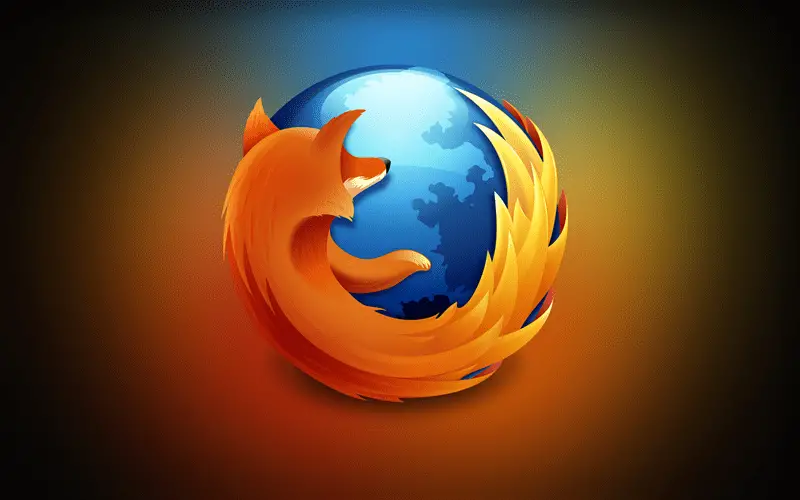
दो सबसे लोकप्रिय और उपयोग किए जाने वाले वेब ब्राउज़र Google Chrome और Firefox हैं। इसलिए, बस विंडोज 10 को स्थापित करें, पहली चीज़ जो हमें करनी है वह है गूगल क्रोम डौन्लोड करे या फ़ायरफ़ॉक्स डाउनलोड करें, प्रत्येक की प्राथमिकता के आधार पर। हम स्थापित किए गए दो ब्राउज़रों को भी छोड़ सकते हैं और इसलिए हमें समस्याएं नहीं होंगी।
लेखन के लिए कार्यालय सॉफ्टवेयर: माइक्रोसॉफ्ट ऑफिस या लिब्रे ऑफिस
इंटरनेट पर सर्फिंग के अलावा, हमारे पास हमेशा ऑन-साइट कार्यालय कार्यक्रम भी होने चाहिए जो हमें किसी भी प्रकार के दस्तावेज़ लिखने या अन्य कार्यों के बीच स्प्रेडशीट भरने की अनुमति दें। ऑफिस दुनिया भर में सबसे प्रसिद्ध और उपयोग किया जाने वाला ऑफिस सूट है। यह सूट हमें वर्ड, एक्सेल, पॉवरपॉइंट और अन्य कार्यक्रमों को स्थापित करने की अनुमति देता है ताकि सभी प्रकार के कार्यालय कार्य किए जा सकें।
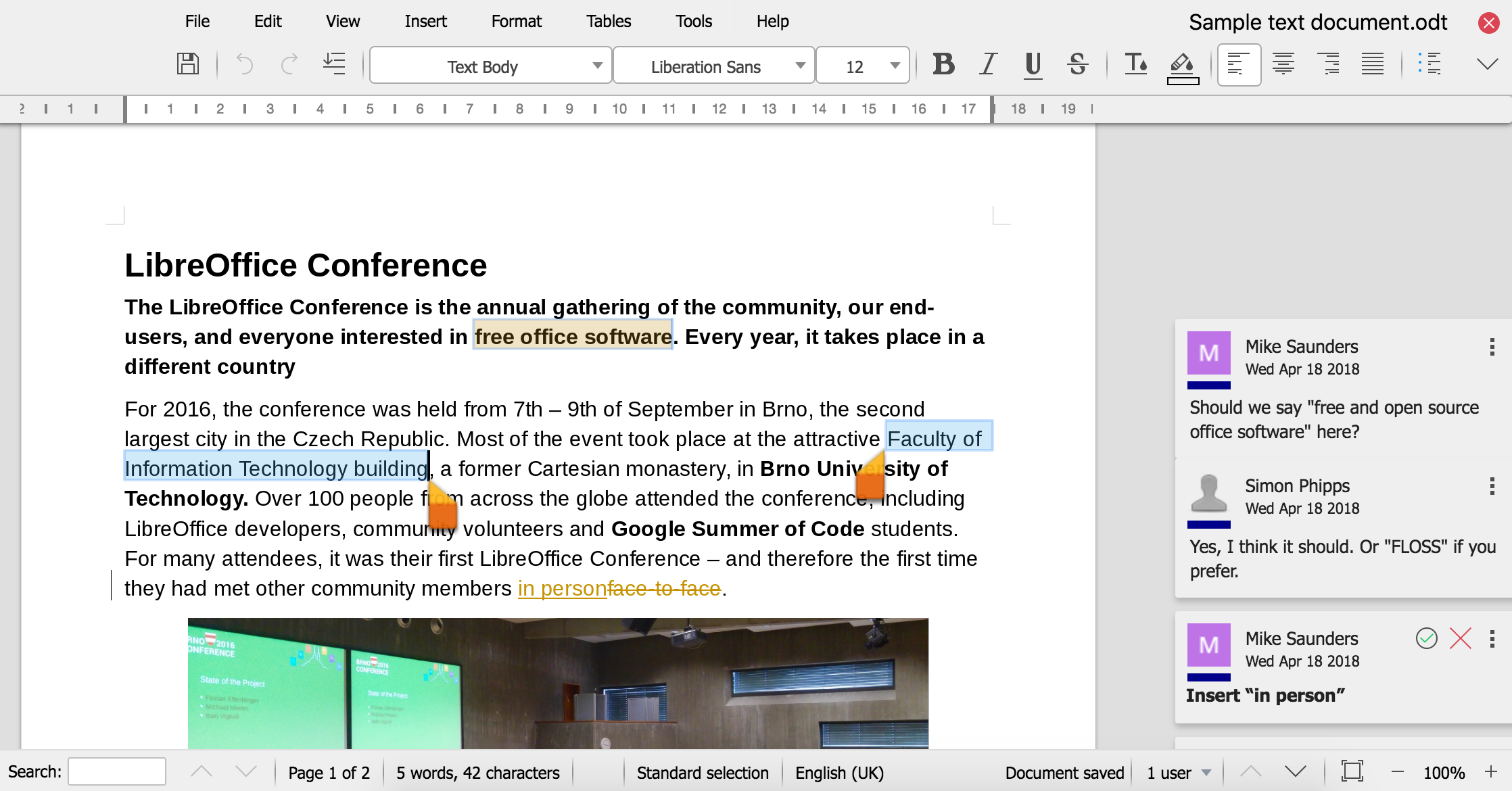 यह पूरी दुनिया में सबसे अधिक इस्तेमाल किया जाने वाला सूट है, लेकिन यह काफी महंगा भी है और अगर हम केवल इन कार्यक्रमों का छिटपुट उपयोग करते हैं, तो हम भुगतान करने के लायक नहीं हैं। उस मामले में हम आपको लिबरऑफिस जैसे मुफ्त विकल्प का विकल्प चुनने की सलाह देते हैं। यह सूट कार्यालय के कार्यक्रमों के लिए स्वतंत्र और खुला स्रोत विकल्प प्रदान करता है, जो कि Microsoft कार्यक्रमों के साथ पूरी तरह से संगत है, ताकि हम अपने कंप्यूटर का उपयोग Microsoft कार्यक्रमों के भुगतान के बारे में चिंता किए बिना कार्यालय के काम करने में कर सकें।
यह पूरी दुनिया में सबसे अधिक इस्तेमाल किया जाने वाला सूट है, लेकिन यह काफी महंगा भी है और अगर हम केवल इन कार्यक्रमों का छिटपुट उपयोग करते हैं, तो हम भुगतान करने के लायक नहीं हैं। उस मामले में हम आपको लिबरऑफिस जैसे मुफ्त विकल्प का विकल्प चुनने की सलाह देते हैं। यह सूट कार्यालय के कार्यक्रमों के लिए स्वतंत्र और खुला स्रोत विकल्प प्रदान करता है, जो कि Microsoft कार्यक्रमों के साथ पूरी तरह से संगत है, ताकि हम अपने कंप्यूटर का उपयोग Microsoft कार्यक्रमों के भुगतान के बारे में चिंता किए बिना कार्यालय के काम करने में कर सकें।
पीडीएफ दर्शक: सुमात्रा पीपीडीएफ
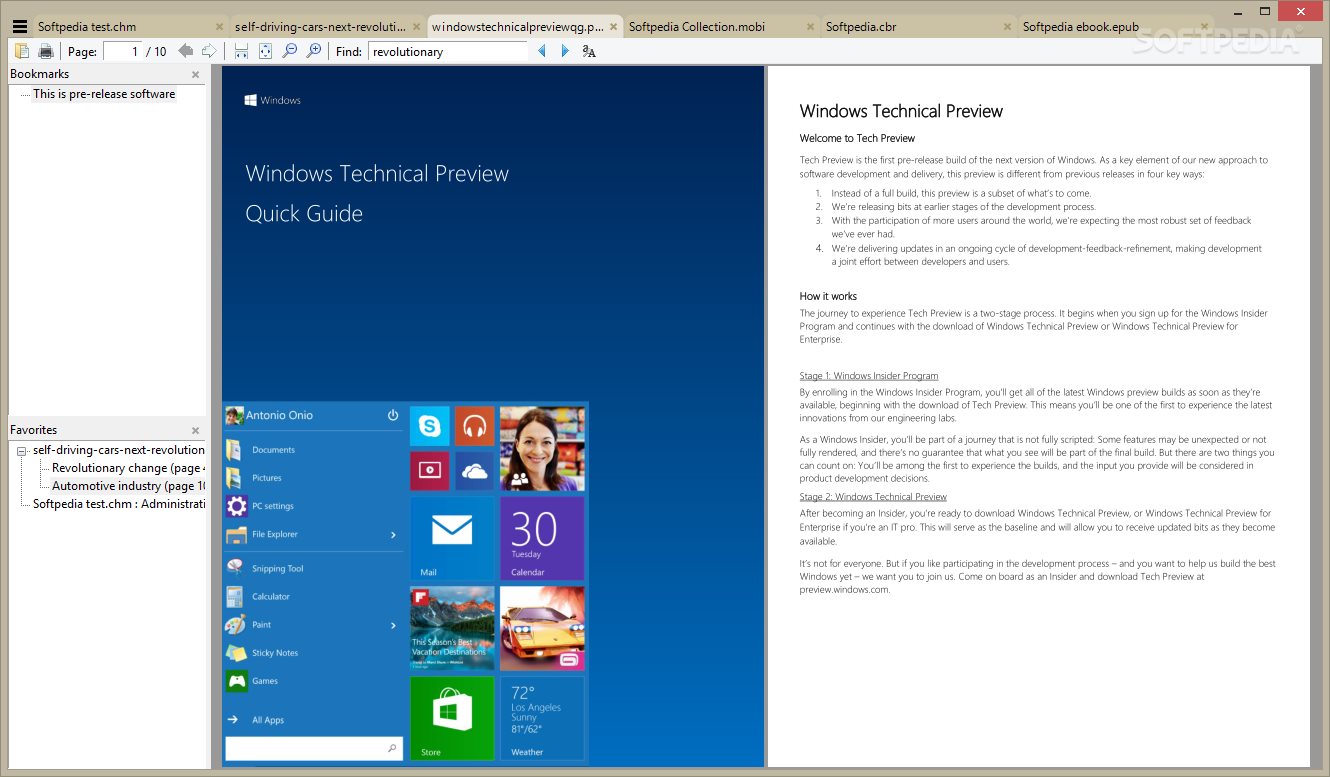 वर्ड, एक्सेल और पावरपॉइंट के अलावा, एक और आवश्यक कार्यक्रम जो उपयोगी है, एक पीडीएफ दर्शक है। हालांकि विंडोज 10 हमें एज से समस्याओं के बिना इस प्रकार के दस्तावेजों को खोलने की अनुमति देता है, इसके लिए तेजी से और अधिक पूर्ण वैकल्पिक दर्शक हैं। इस प्रकार के दस्तावेजों को देखने के लिए SumatraPDF हमारे पसंदीदा विकल्पों में से एक है। यह सॉफ्टवेयर स्वतंत्र और खुला स्रोत है, अनावश्यक कार्यों की अनुपस्थिति में बहुत हल्का होने के अलावा।
वर्ड, एक्सेल और पावरपॉइंट के अलावा, एक और आवश्यक कार्यक्रम जो उपयोगी है, एक पीडीएफ दर्शक है। हालांकि विंडोज 10 हमें एज से समस्याओं के बिना इस प्रकार के दस्तावेजों को खोलने की अनुमति देता है, इसके लिए तेजी से और अधिक पूर्ण वैकल्पिक दर्शक हैं। इस प्रकार के दस्तावेजों को देखने के लिए SumatraPDF हमारे पसंदीदा विकल्पों में से एक है। यह सॉफ्टवेयर स्वतंत्र और खुला स्रोत है, अनावश्यक कार्यों की अनुपस्थिति में बहुत हल्का होने के अलावा।
संगीत और वीडियो प्लेयर: VLC और Spotify
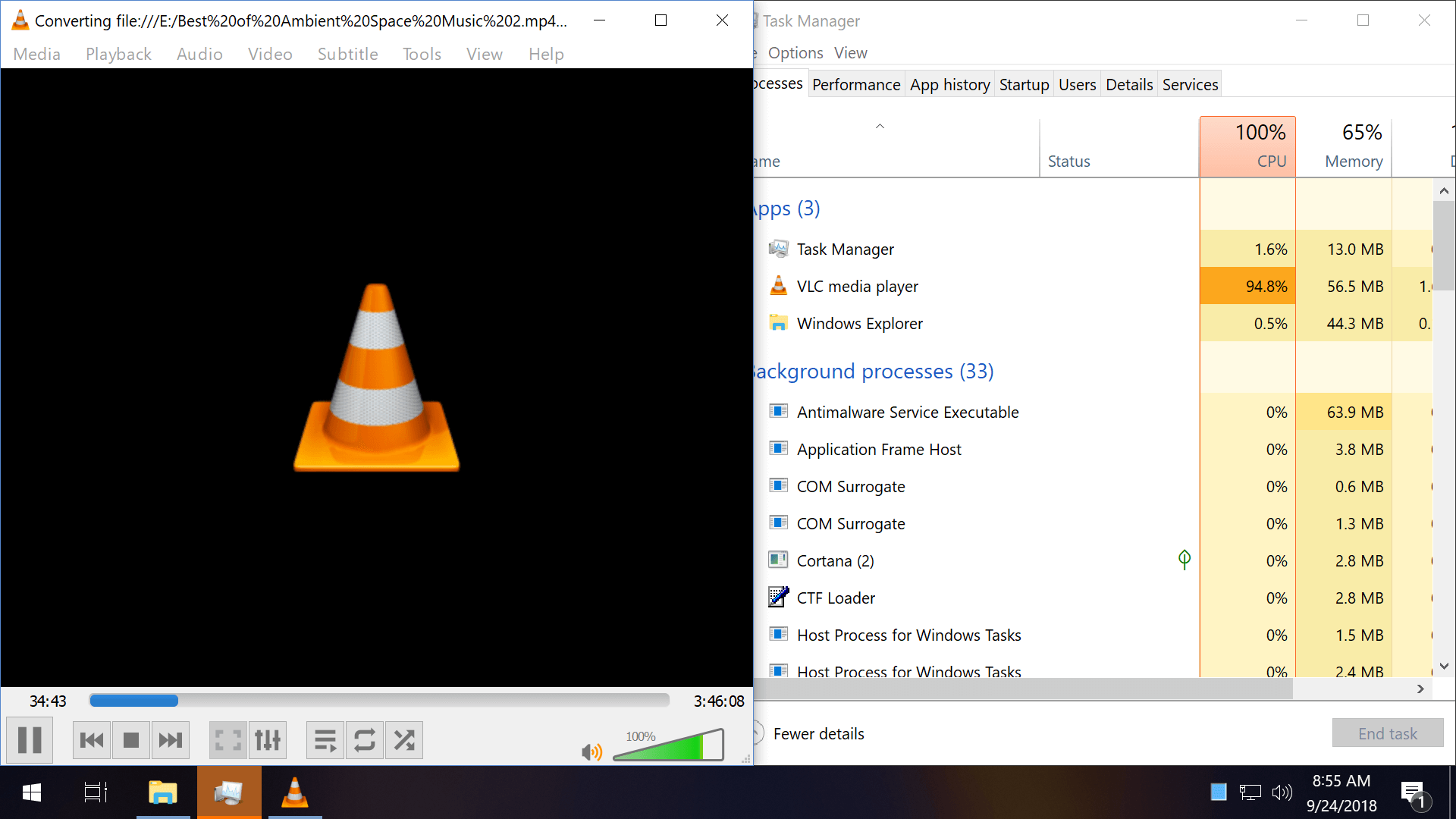 यदि हम आमतौर पर अपने कंप्यूटर का उपयोग वीडियो, फिल्में और श्रृंखला देखने के लिए करते हैं, तो हमें हाथ में एक अच्छा खिलाड़ी भी रखना होगा। हालाँकि विंडोज 10 अपने खुद के मीडिया प्लेयर लाता है, और सच्चाई यह है कि यह काफी अच्छी तरह से काम करता है, यह आमतौर पर कोडेक्स के साथ समस्या देता है। इसलिए, हमारे द्वारा इंस्टॉल किए जाने वाले आवश्यक अनुप्रयोगों में से एक वीएलसी है। यह मल्टीमीडिया प्लेयर सभी उपयोगकर्ताओं के लिए पूरी तरह से स्वतंत्र और खुला स्रोत है, और इसकी मुख्य विशेषताओं में से एक यह है कि यह सभी प्रकार के कोडेक्स के साथ लाता है ताकि सभी ऑडियो और वीडियो प्रारूपों को लोड किए बिना समस्याओं को पुन: पेश करने में सक्षम हो सकें।
यदि हम आमतौर पर अपने कंप्यूटर का उपयोग वीडियो, फिल्में और श्रृंखला देखने के लिए करते हैं, तो हमें हाथ में एक अच्छा खिलाड़ी भी रखना होगा। हालाँकि विंडोज 10 अपने खुद के मीडिया प्लेयर लाता है, और सच्चाई यह है कि यह काफी अच्छी तरह से काम करता है, यह आमतौर पर कोडेक्स के साथ समस्या देता है। इसलिए, हमारे द्वारा इंस्टॉल किए जाने वाले आवश्यक अनुप्रयोगों में से एक वीएलसी है। यह मल्टीमीडिया प्लेयर सभी उपयोगकर्ताओं के लिए पूरी तरह से स्वतंत्र और खुला स्रोत है, और इसकी मुख्य विशेषताओं में से एक यह है कि यह सभी प्रकार के कोडेक्स के साथ लाता है ताकि सभी ऑडियो और वीडियो प्रारूपों को लोड किए बिना समस्याओं को पुन: पेश करने में सक्षम हो सकें।
इसके अतिरिक्त, यदि हम आमतौर पर अपने कंप्यूटर पर संगीत सुनते हैं, तो Spotify एक और आवश्यक प्रोग्राम है जो हमारे कंप्यूटर पर गायब नहीं हो सकता है। उसके लिए धन्यवाद हम उन सभी संगीत को सुन सकेंगे जो हम मुफ्त में चाहते हैं (विज्ञापन के साथ, निश्चित रूप से)। इस कार्यक्रम के साथ हमें एक एमपी 3 प्लेयर की आवश्यकता नहीं है (हालांकि हमारे पास पहले से ही इसके लिए वीएलसी है) और न ही हमें अपने कंप्यूटर पर संगीत के कई गिग्स के संग्रह को सहेजना होगा।
डाउनलोड प्रबंधक: ट्रांसमिशन और JDownloader
इंटरनेट से फ़ाइलें डाउनलोड करने का अर्थ हमेशा उन्हें अवैध रूप से डाउनलोड करना नहीं होता है। इसलिए, हाथ में एक अच्छा डाउनलोड प्रबंधक होना हमेशा अच्छा होता है जो हमें ज़रूरत पड़ने पर इंटरनेट से किसी भी प्रकार की फ़ाइल को आराम से डाउनलोड करने की अनुमति देता है।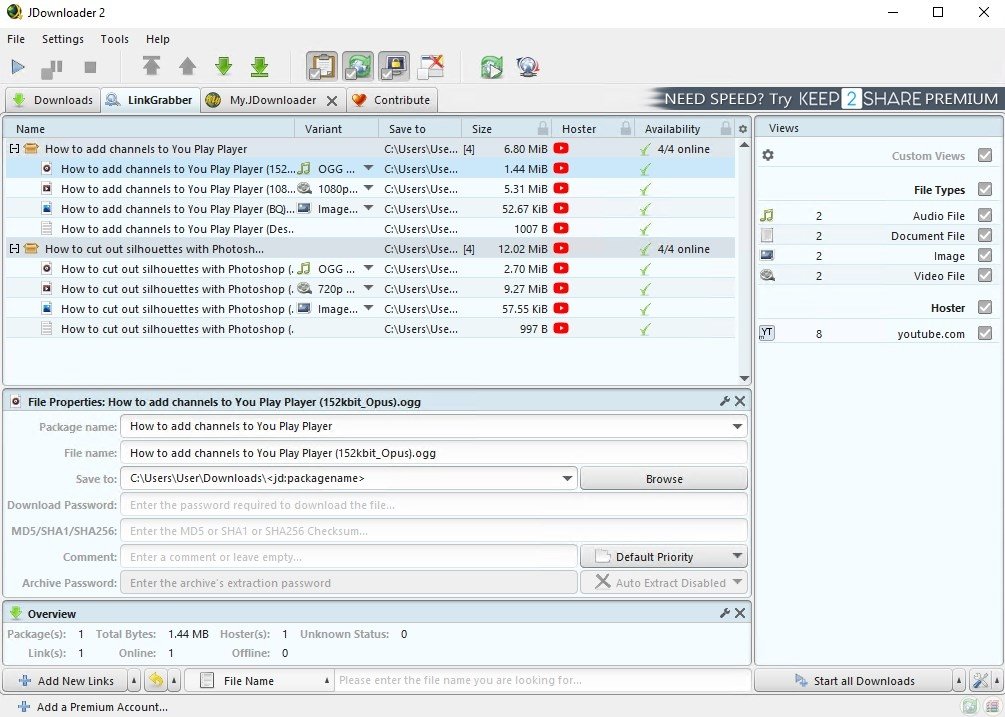
ट्रांसमिशन उन सबसे अच्छे टॉरेंट्स में से एक है जिन्हें हम डाउनलोड कर सकते हैं। यह एक पतली ग्राहक होने के कारण और उपयोग करने के लिए बहुत सरल है, सभी उपयोगकर्ताओं के लिए सही और आवश्यक विकल्प प्रदान करता है, बिना अनावश्यक कार्यों या ब्लोटवेयर के।
इसके अलावा, अगर हम आम तौर पर डायरेक्ट डाउनलोड करके भी फाइल डाउनलोड करते हैं और ब्राउजर्स के साथ दिए जाने वाले ऑफर की तुलना में अच्छा डाउनलोड मैनेजर चाहते हैं, तो हम Jdownloader का विकल्प चुन सकते हैं। यह सबसे पूर्ण प्रत्यक्ष डाउनलोड प्रबंधकों में से एक है जिसे हम पा सकते हैं, साथ ही पूरी तरह से मुक्त और खुले स्रोत भी हो सकते हैं। यद्यपि आपके विकल्प निम्न के साथ थोड़े जटिल हो सकते हैं JDownloader मैनुअल हम आपको बताते हैं कि आपको इस कार्यक्रम के साथ आसानी से डाउनलोड करने का तरीका सीखने की जरूरत है।
फ़ाइल कंप्रेसर और डिकम्प्रेसर: WinRAR या PeaZip
 अन्य लोगों के साथ, विशेष रूप से इंटरनेट पर फाइलें साझा करते समय संपीड़ित फाइलें बहुत उपयोगी होती हैं। इस प्रकार की फाइलें हमें कई फाइलों को एक समूह में रखने की अनुमति देती हैं ताकि इसे इंटरनेट पर भेजना आसान हो। इसके अलावा, वे हमें फाइलों के कुल आकार को कम करने की भी अनुमति देते हैं ताकि, कम से कम कब्जा करके, उन्हें भेजने के लिए तेजी से हो। विंडोज मानक के रूप में ज़िप फ़ाइलों के साथ संगत है, लेकिन अगर हम मौजूद कई संपीड़ित फ़ाइल स्वरूपों के साथ काम करना चाहते हैं, तो अतिरिक्त कार्यक्रमों का उपयोग करना आवश्यक है।
अन्य लोगों के साथ, विशेष रूप से इंटरनेट पर फाइलें साझा करते समय संपीड़ित फाइलें बहुत उपयोगी होती हैं। इस प्रकार की फाइलें हमें कई फाइलों को एक समूह में रखने की अनुमति देती हैं ताकि इसे इंटरनेट पर भेजना आसान हो। इसके अलावा, वे हमें फाइलों के कुल आकार को कम करने की भी अनुमति देते हैं ताकि, कम से कम कब्जा करके, उन्हें भेजने के लिए तेजी से हो। विंडोज मानक के रूप में ज़िप फ़ाइलों के साथ संगत है, लेकिन अगर हम मौजूद कई संपीड़ित फ़ाइल स्वरूपों के साथ काम करना चाहते हैं, तो अतिरिक्त कार्यक्रमों का उपयोग करना आवश्यक है।
फ़ाइलों को संपीड़ित करने के लिए सबसे लोकप्रिय प्रारूप RAR है। और इस प्रकार की फ़ाइलों को संपीड़ित और विघटित करने में सक्षम होने के लिए WinRAR कार्यक्रम का उपयोग करना आवश्यक है। यह सबसे लोकप्रिय कंप्रेशर्स में से एक है जिसे हम पा सकते हैं और हमें सभी प्रकार की संपीड़ित फ़ाइलों के साथ आसानी से काम करने की अनुमति देगा। समस्या यह है कि इसका भुगतान किया जाता है, हालांकि इसका 40-दिवसीय परीक्षण संस्करण कभी समाप्त नहीं होता है।
अगर इसके बजाय हम एक ओपन सोर्स विकल्प चाहते हैं, तो हम पीजिप का विकल्प चुन सकते हैं। यह फ़ाइल कंप्रेसर हमें एक बहुत ही स्पष्ट, सरल और सहज इंटरफ़ेस प्रदान करने के लिए 7Zip इंजन का उपयोग करता है जिसके साथ हम सभी प्रकार की संपीड़ित फ़ाइलों को आसानी से नियंत्रित कर सकते हैं। हम सभी प्रारूप खोल सकते हैं, और लगभग सभी को संकुचित कर सकते हैं, क्योंकि कुछ (जैसे RAR) निजी हैं और केवल अपने स्वयं के प्रोग्राम से ही बनाए जा सकते हैं।
फोटो एडिटर: एडोब फोटोशॉप या जीआईएमपी
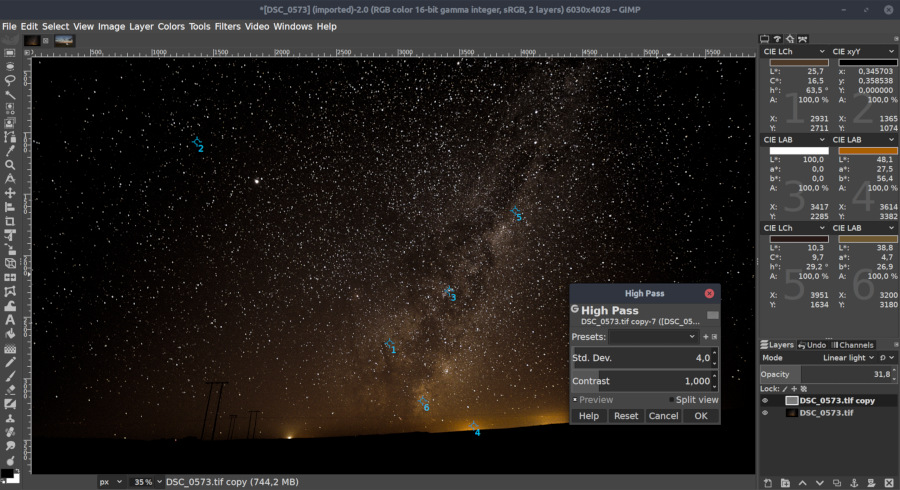 अगर हम फोटो को रीटच और एडिट करने जा रहे हैं, तो हमें इसके लिए अच्छे सॉफ्टवेयर की जरूरत होगी। और एडोब फोटोशॉप की तुलना में कोई कंपाइलर और अधिक पेशेवर विकल्प नहीं है। इस आवश्यक कार्यक्रम के साथ हम पूरी तरह से पेशेवर परिणामों के साथ, अपने कंप्यूटर की किसी भी छवि या तस्वीर में सभी प्रकार के संशोधन करने में सक्षम होंगे।
अगर हम फोटो को रीटच और एडिट करने जा रहे हैं, तो हमें इसके लिए अच्छे सॉफ्टवेयर की जरूरत होगी। और एडोब फोटोशॉप की तुलना में कोई कंपाइलर और अधिक पेशेवर विकल्प नहीं है। इस आवश्यक कार्यक्रम के साथ हम पूरी तरह से पेशेवर परिणामों के साथ, अपने कंप्यूटर की किसी भी छवि या तस्वीर में सभी प्रकार के संशोधन करने में सक्षम होंगे।
यदि फ़ोटोशॉप बहुत जटिल लगता है, और बहुत महंगा है, और हम पेशेवर टच-अप नहीं करेंगे, तो निश्चित रूप से जीआईएमपी के साथ हम समस्याओं के बिना खुद का बचाव कर सकते हैं। यह कार्यक्रम फ़ोटोशॉप के सबसे अच्छे विकल्पों में से एक है जिसे हम पा सकते हैं, इसके अधिकांश उपकरण और फ़ंक्शन हैं और यह पूरी तरह से स्वतंत्र और खुला स्रोत भी है। एक उत्कृष्ट विकल्प।
स्क्रीनशॉट बनाने के लिए: ShareX
Impr Pant कुंजी के साथ स्क्रीनशॉट हमेशा हमारे साथ होता है। विंडोज, ज़ाहिर है, हमें अनुमति देता है स्क्रीनशॉट ले लो इस कुंजी का उपयोग करना और पेंट या किसी अन्य कार्यक्रम में परिणाम चिपकाना। इसके अलावा, उन्हें विंडोज 10 में विन की के नए शॉर्टकट के साथ करना भी संभव है। हालांकि, ऑपरेटिंग सिस्टम द्वारा पेश किए गए कैप्चर के रीटचिंग और अनुकूलन के विकल्प बहुत सीमित हैं।
 ShareX एक स्वतंत्र और खुला स्रोत कार्यक्रम है जो हमें स्क्रीनशॉट और वीडियो रिकॉर्ड लेने की अनुमति देता है जो हमारे मॉनिटर पर होता है। इसमें एक मध्यवर्ती इंटरफ़ेस भी है जो हमें कैप्चर को ट्रिम करने, इसे संपादित करने या तत्वों को जोड़ने के लिए और अधिक व्याख्यात्मक और सहज बनाने की अनुमति देगा। यदि हम आमतौर पर स्क्रीनशॉट को बहुत बार लेते हैं, तो इसमें कोई संदेह नहीं है कि यह एक प्रोग्राम है जो हमारे कंप्यूटर में गायब नहीं हो सकता है।
ShareX एक स्वतंत्र और खुला स्रोत कार्यक्रम है जो हमें स्क्रीनशॉट और वीडियो रिकॉर्ड लेने की अनुमति देता है जो हमारे मॉनिटर पर होता है। इसमें एक मध्यवर्ती इंटरफ़ेस भी है जो हमें कैप्चर को ट्रिम करने, इसे संपादित करने या तत्वों को जोड़ने के लिए और अधिक व्याख्यात्मक और सहज बनाने की अनुमति देगा। यदि हम आमतौर पर स्क्रीनशॉट को बहुत बार लेते हैं, तो इसमें कोई संदेह नहीं है कि यह एक प्रोग्राम है जो हमारे कंप्यूटर में गायब नहीं हो सकता है।
विंडोज 10 के साथ दिन-प्रतिदिन बेहतर करने के लिए अन्य दिलचस्प कार्यक्रम
इलेक्ट्रॉनिक पुस्तकें: कैलिबर
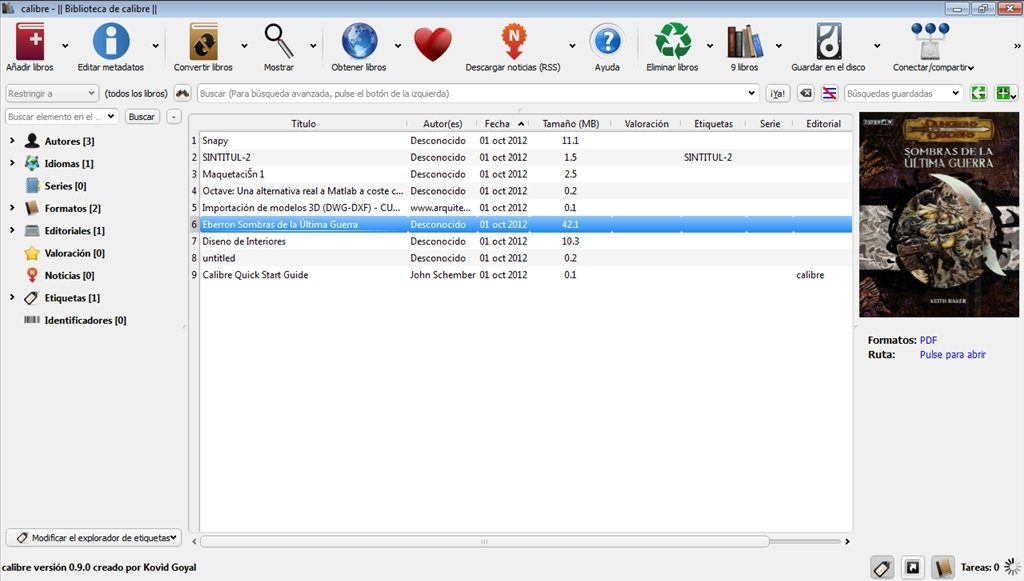 यदि हम आम तौर पर इलेक्ट्रॉनिक किताबें पढ़ते हैं, चाहे कंप्यूटर पर, टैबलेट पर या ईबुक में, एक आवश्यक कार्यक्रम जो हमारे संग्रह में याद नहीं किया जा सकता है, वह है कैलिबर। यह कार्यक्रम एक पुस्तकालय के रूप में काम करता है जिसमें हमारे कंप्यूटर पर मौजूद सभी पुस्तकों को समूह में रखना है। इसे विंडोज में खोलने और पढ़ने के लिए एक पूर्ण दर्शक है और हमें उन्हें अलग-अलग प्रारूपों में बदलने की भी अनुमति देता है, उदाहरण के लिए, हमारे पास जो ईबुक है उसके अनुसार उन्हें पहले से ही अनुकूलित करके भेजें।
यदि हम आम तौर पर इलेक्ट्रॉनिक किताबें पढ़ते हैं, चाहे कंप्यूटर पर, टैबलेट पर या ईबुक में, एक आवश्यक कार्यक्रम जो हमारे संग्रह में याद नहीं किया जा सकता है, वह है कैलिबर। यह कार्यक्रम एक पुस्तकालय के रूप में काम करता है जिसमें हमारे कंप्यूटर पर मौजूद सभी पुस्तकों को समूह में रखना है। इसे विंडोज में खोलने और पढ़ने के लिए एक पूर्ण दर्शक है और हमें उन्हें अलग-अलग प्रारूपों में बदलने की भी अनुमति देता है, उदाहरण के लिए, हमारे पास जो ईबुक है उसके अनुसार उन्हें पहले से ही अनुकूलित करके भेजें।
हार्ड ड्राइव और विभाजन: मिनीटूल विभाजन विज़ार्ड
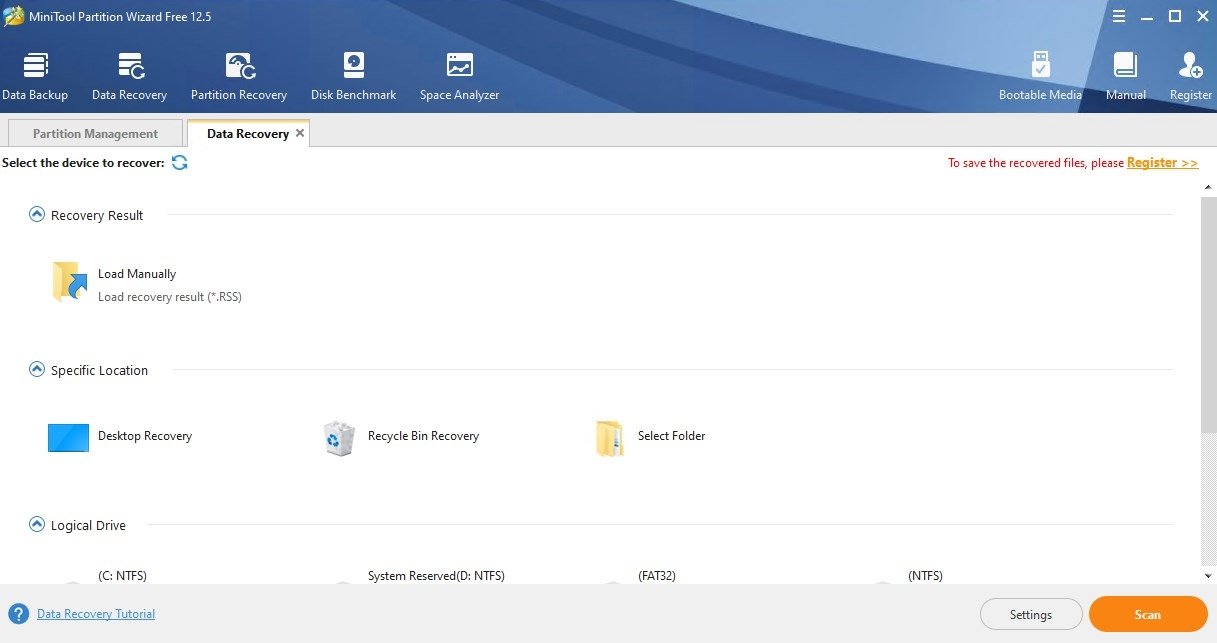 यदि हम आमतौर पर कई हार्ड ड्राइव के साथ विभाजन के साथ काम करते हैं या अक्सर यूएसबी स्टिक्स को प्रारूपित करते हैं, तो हमें एक अच्छे विभाजन प्रबंधक की आवश्यकता होती है। मिनीटूल पार्टीशन विज़ार्ड मुक्त और व्यक्तिगत दायरे के भीतर सबसे पूर्ण कार्यक्रमों में से एक है, जिसे हम इस कार्य के लिए पा सकते हैं। इस प्रोग्राम से हम किसी भी फॉर्मेट में किसी भी ड्राइव को फॉर्मेट करने के अलावा, किसी भी डिवाइस के पार्टिशन को देख, क्रिएट, डिलीट और मॉडिफाई कर सकते हैं।
यदि हम आमतौर पर कई हार्ड ड्राइव के साथ विभाजन के साथ काम करते हैं या अक्सर यूएसबी स्टिक्स को प्रारूपित करते हैं, तो हमें एक अच्छे विभाजन प्रबंधक की आवश्यकता होती है। मिनीटूल पार्टीशन विज़ार्ड मुक्त और व्यक्तिगत दायरे के भीतर सबसे पूर्ण कार्यक्रमों में से एक है, जिसे हम इस कार्य के लिए पा सकते हैं। इस प्रोग्राम से हम किसी भी फॉर्मेट में किसी भी ड्राइव को फॉर्मेट करने के अलावा, किसी भी डिवाइस के पार्टिशन को देख, क्रिएट, डिलीट और मॉडिफाई कर सकते हैं।
डाउनलोड MiniTool विभाजन विज़ार्ड।
प्रोग्रामिंग आईडीई या नोटपैड का विकल्प: विजुअल स्टूडियो कोड
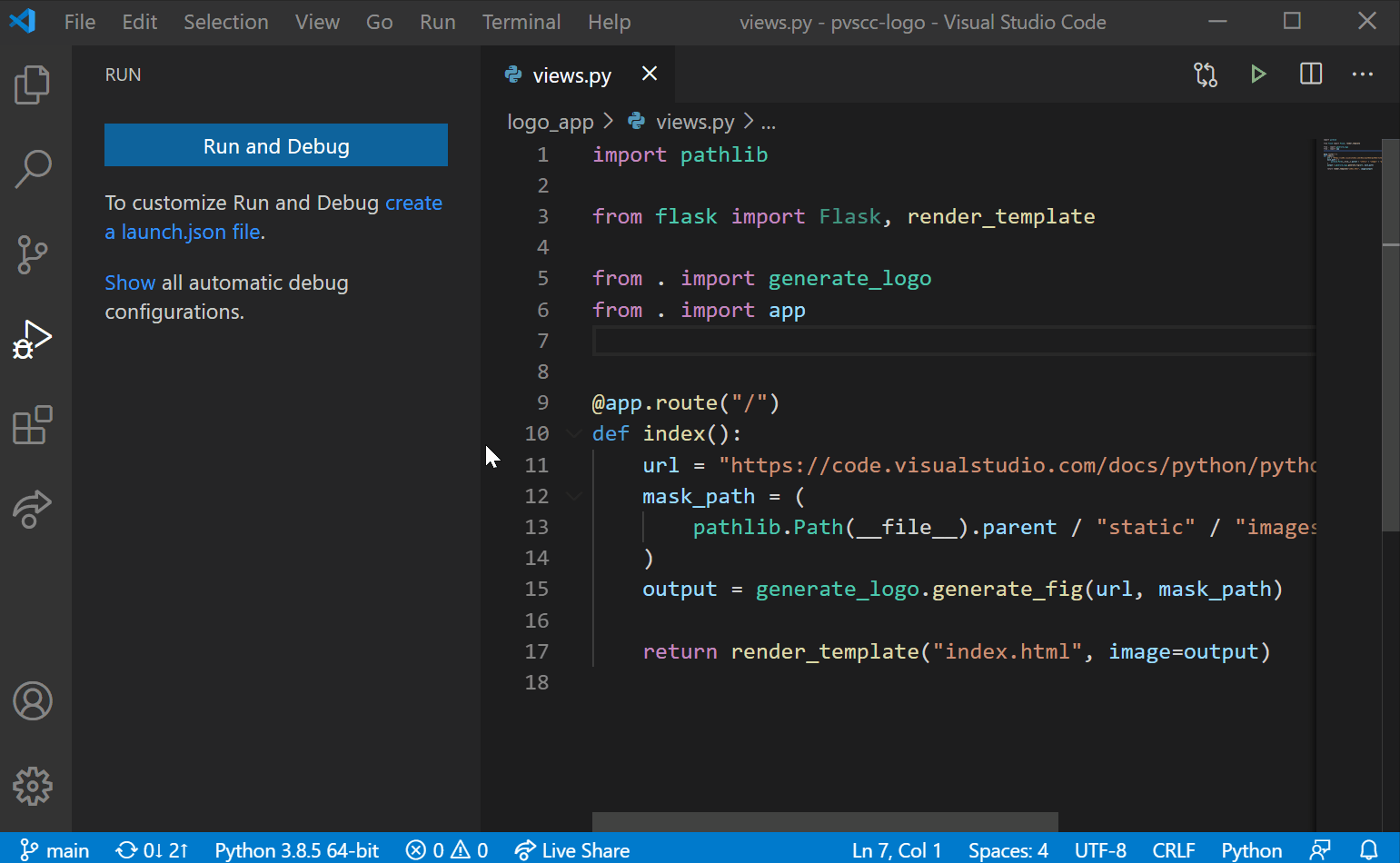 विंडोज नोटबुक शायद सबसे बुनियादी ऑपरेटिंग सिस्टम प्रोग्राम है। और यह अपने कार्य को पूरा करता है: हमें सादे पाठ में नोट्स को बचाने की अनुमति दें। हालांकि, जिन उपयोगकर्ताओं को कुछ अतिरिक्त कार्यों की आवश्यकता है, उन्हें अन्य अधिक उन्नत कार्यक्रमों का सहारा लेना चाहिए, जैसे विज़ुअल स्टूडियो कोड। यह सबसे अच्छा उन्नत पाठ संपादकों में से एक है जिसे हम पा सकते हैं। Microsoft द्वारा विकसित, खुला स्रोत और पूरी तरह से मुक्त उन लोगों के लिए जरूरी है जो अपनी पाठ फ़ाइलों को खोलते समय प्रोग्राम (या टैब या एक्सटेंशन) जैसी सुविधाओं का उपयोग करने के लिए कंप्यूटर का उपयोग करते हैं।
विंडोज नोटबुक शायद सबसे बुनियादी ऑपरेटिंग सिस्टम प्रोग्राम है। और यह अपने कार्य को पूरा करता है: हमें सादे पाठ में नोट्स को बचाने की अनुमति दें। हालांकि, जिन उपयोगकर्ताओं को कुछ अतिरिक्त कार्यों की आवश्यकता है, उन्हें अन्य अधिक उन्नत कार्यक्रमों का सहारा लेना चाहिए, जैसे विज़ुअल स्टूडियो कोड। यह सबसे अच्छा उन्नत पाठ संपादकों में से एक है जिसे हम पा सकते हैं। Microsoft द्वारा विकसित, खुला स्रोत और पूरी तरह से मुक्त उन लोगों के लिए जरूरी है जो अपनी पाठ फ़ाइलों को खोलते समय प्रोग्राम (या टैब या एक्सटेंशन) जैसी सुविधाओं का उपयोग करने के लिए कंप्यूटर का उपयोग करते हैं।
विजुअल स्टूडियो कोड डाउनलोड करें।
इकाइयों में उपयोग किए जाने वाले स्थान को नियंत्रित करें: ट्रीसाइज़
 जितना अधिक समय बीतता है, हमारे पास हार्ड ड्राइव पर उतना कम स्थान होता है। और यद्यपि विंडोज हमें हर समय हमारी इकाइयों के खाली और कब्जे वाले स्थान पर देखने की अनुमति देता है, यह जानते हुए कि वे जो काम कर रहे हैं वह कुछ अधिक जटिल काम है। इस कार्यक्रम के लिए धन्यवाद हम अपनी हार्ड डिस्क स्थान के उपयोग का बेहतर नियंत्रण कर पाएंगे। हम कंप्यूटर से जुड़ी किसी भी ड्राइव (नेटवर्क ड्राइव सहित) का विश्लेषण कर सकते हैं और यह देख सकते हैं कि प्रत्येक फ़ोल्डर में कितनी जगह है।
जितना अधिक समय बीतता है, हमारे पास हार्ड ड्राइव पर उतना कम स्थान होता है। और यद्यपि विंडोज हमें हर समय हमारी इकाइयों के खाली और कब्जे वाले स्थान पर देखने की अनुमति देता है, यह जानते हुए कि वे जो काम कर रहे हैं वह कुछ अधिक जटिल काम है। इस कार्यक्रम के लिए धन्यवाद हम अपनी हार्ड डिस्क स्थान के उपयोग का बेहतर नियंत्रण कर पाएंगे। हम कंप्यूटर से जुड़ी किसी भी ड्राइव (नेटवर्क ड्राइव सहित) का विश्लेषण कर सकते हैं और यह देख सकते हैं कि प्रत्येक फ़ोल्डर में कितनी जगह है।
आपके कंप्यूटर पर चलने वाली प्रक्रियाओं की समीक्षा करें: प्रोसेस एक्सप्लोरर
 विंडोज टास्क मैनेजर उन सभी कार्यक्रमों और प्रक्रियाओं को जानता है जो हमारे कंप्यूटर पर चल रहे हैं। और इसके अलावा, अगर उनमें से किसी को भी बंद कर दिया गया है, तो यह हमें कंप्यूटर को अनलॉक करने के लिए इसे बंद करने की अनुमति देता है। हालाँकि, अन्य बहुत अधिक पूर्ण और उन्नत कार्य प्रबंधक हैं, जैसे कि प्रोसेस एक्सप्लोरर, जो हमें इन सभी प्रक्रियाओं को और अधिक विस्तार से देखने की अनुमति देता है। इसके अलावा, इस कार्यक्रम की एक बहुत ही दिलचस्प विशेषता यह है कि यह हमें वायरसटोटल के लिए सभी प्रक्रियाओं को यह जानने की अनुमति देता है कि क्या वे वैध हैं या हमारे कंप्यूटर की स्मृति में वायरस है।
विंडोज टास्क मैनेजर उन सभी कार्यक्रमों और प्रक्रियाओं को जानता है जो हमारे कंप्यूटर पर चल रहे हैं। और इसके अलावा, अगर उनमें से किसी को भी बंद कर दिया गया है, तो यह हमें कंप्यूटर को अनलॉक करने के लिए इसे बंद करने की अनुमति देता है। हालाँकि, अन्य बहुत अधिक पूर्ण और उन्नत कार्य प्रबंधक हैं, जैसे कि प्रोसेस एक्सप्लोरर, जो हमें इन सभी प्रक्रियाओं को और अधिक विस्तार से देखने की अनुमति देता है। इसके अलावा, इस कार्यक्रम की एक बहुत ही दिलचस्प विशेषता यह है कि यह हमें वायरसटोटल के लिए सभी प्रक्रियाओं को यह जानने की अनुमति देता है कि क्या वे वैध हैं या हमारे कंप्यूटर की स्मृति में वायरस है।
प्रक्रिया एक्सप्लोरर डाउनलोड करें
विंडोज स्टार्टअप का अनुकूलन करें: ऑटोरन आयोजक
 कई प्रोग्राम जो हम स्थापित करते हैं, यहां तक कि हमने इस लेख में कहा है, विंडोज की शुरुआत में स्वचालित रूप से चलाने के लिए कई बार कॉन्फ़िगर किया गया है। जितने अधिक कार्यक्रम होंगे, हमारे कंप्यूटर को चालू होने में उतना ही अधिक समय लगेगा। और ऐसा होने से रोकने के लिए, हम मुक्त ऑटोरन आयोजक कार्यक्रम का उपयोग कर सकते हैं। यह कार्यक्रम हमें सभी कार्यों, सभी सेवाओं और सभी कार्यक्रमों को देखने की अनुमति देता है जो कंप्यूटर की शुरुआत में लोड किए गए हैं। इसके साथ हम चुन सकते हैं कि क्या हम उन्हें निष्क्रिय करना चाहते हैं या यदि हम उनके लॉन्च में देरी करना चाहते हैं। इस तरह हमारे कंप्यूटर की लोडिंग बहुत तेज़ होगी और सब कुछ बेहतर तरीके से चलेगा।
कई प्रोग्राम जो हम स्थापित करते हैं, यहां तक कि हमने इस लेख में कहा है, विंडोज की शुरुआत में स्वचालित रूप से चलाने के लिए कई बार कॉन्फ़िगर किया गया है। जितने अधिक कार्यक्रम होंगे, हमारे कंप्यूटर को चालू होने में उतना ही अधिक समय लगेगा। और ऐसा होने से रोकने के लिए, हम मुक्त ऑटोरन आयोजक कार्यक्रम का उपयोग कर सकते हैं। यह कार्यक्रम हमें सभी कार्यों, सभी सेवाओं और सभी कार्यक्रमों को देखने की अनुमति देता है जो कंप्यूटर की शुरुआत में लोड किए गए हैं। इसके साथ हम चुन सकते हैं कि क्या हम उन्हें निष्क्रिय करना चाहते हैं या यदि हम उनके लॉन्च में देरी करना चाहते हैं। इस तरह हमारे कंप्यूटर की लोडिंग बहुत तेज़ होगी और सब कुछ बेहतर तरीके से चलेगा।
अन्य ऑपरेटिंग सिस्टम को वर्चुअलाइज करें: VMware या VirtualBox
अंत में, चूंकि यह सभी दर्शकों के लिए कुछ नहीं है, बल्कि उन्नत उपयोगकर्ताओं के लिए, हम वर्चुअलाइजेशन सॉफ़्टवेयर स्थापित कर सकते हैं। VMware, एक तरफ, सबसे पूर्ण और पेशेवर सॉफ्टवेयर है जिसे हम किसी भी प्रकार के ऑपरेटिंग सिस्टम को स्थापित करने के लिए पा सकते हैं। इस सॉफ्टवेयर का भुगतान किया जाता है, लेकिन यह सबसे पूर्ण है, विशेष रूप से पेशेवर वातावरण में या पहले से ही उन्नत स्थापनाओं के लिए।
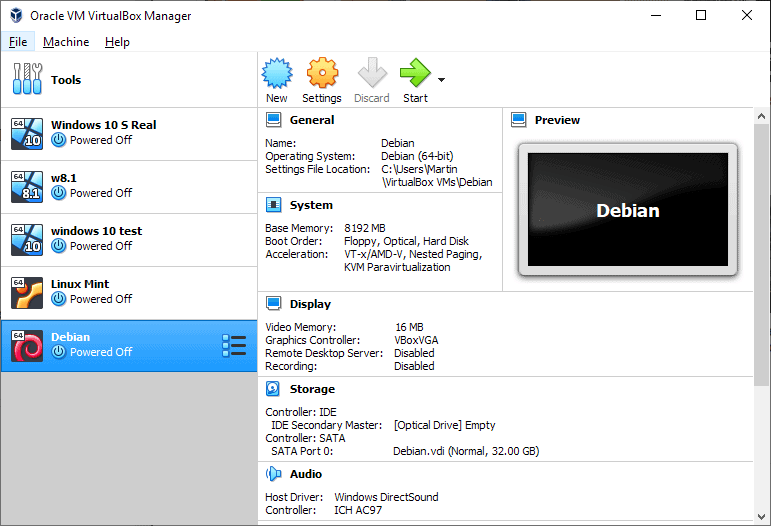 यदि हम एक मुफ्त विकल्प पसंद करते हैं, तो VirtualBox हमारी आवश्यकताओं के अनुरूप है। यह प्रोग्राम आपको पिछले विकल्प के समान आभासी मशीनें बनाने की अनुमति देता है और हमारे कंप्यूटर को खतरे में डाले बिना ऑपरेटिंग सिस्टम को स्थापित करने और परीक्षण करने के लिए उनका उपयोग करता है।
यदि हम एक मुफ्त विकल्प पसंद करते हैं, तो VirtualBox हमारी आवश्यकताओं के अनुरूप है। यह प्रोग्राम आपको पिछले विकल्प के समान आभासी मशीनें बनाने की अनुमति देता है और हमारे कंप्यूटर को खतरे में डाले बिना ऑपरेटिंग सिस्टम को स्थापित करने और परीक्षण करने के लिए उनका उपयोग करता है।